
使用 iPhone 的用戶,幾乎都會啟用 iCloud 備份功能,啟用後系統將會自動備份手機裡所有資料,包含照片、影片、檔案、App 資料等,即使 iPhone 遺失也能透過 iCloud 輕鬆還原備份。
但 iPhone 與 iCloud 備份之間的關係是,如果你刪除 iPhone 上的照片,那該照片也會從 iCloud 中刪除,這樣才能達到「同步」的目的。
然而,如果你的 iPhone 儲存空間不足,或是想清理手機照片,可能就會希望能刪除 iPhone 照片而非 iCloud 上的照片,也就是說,只想刪除 iPhone 手機上的照片,但同時又希望照片能保留在 iCloud 上,若你有這種需求,可參考下方教學的兩個替代方法。

如何刪除 iPhone 照片但保留在 iCloud?
方法一:刪除照片前關閉 iCloud 照片備份功能
如果你希望能刪除 iPhone 上的照片,但希望該照片能保留在 iCloud 的話,最簡單的方法就是在刪除照片前先關閉 iCloud 照片備份功能,這樣一來,在 iPhone 上刪除照片時就不會影響到 iCloud 上的照片。
但這個方法的缺點是,當你重新開啟 iCloud 照片備份功能後,系統會開始同步你之前所做的更動,因此你之前從 iPhone 刪除的照片也會一併在 iCloud 中被刪除,這方法比較算是一個暫時性的解法,以下是在 iPhone 關閉 iCloud 照片備份功能的步驟:
- 開啟 iPhone 上的「設定 app」,點選最上方的「Apple ID / 個人名稱」。
- 點選「iCloud」。
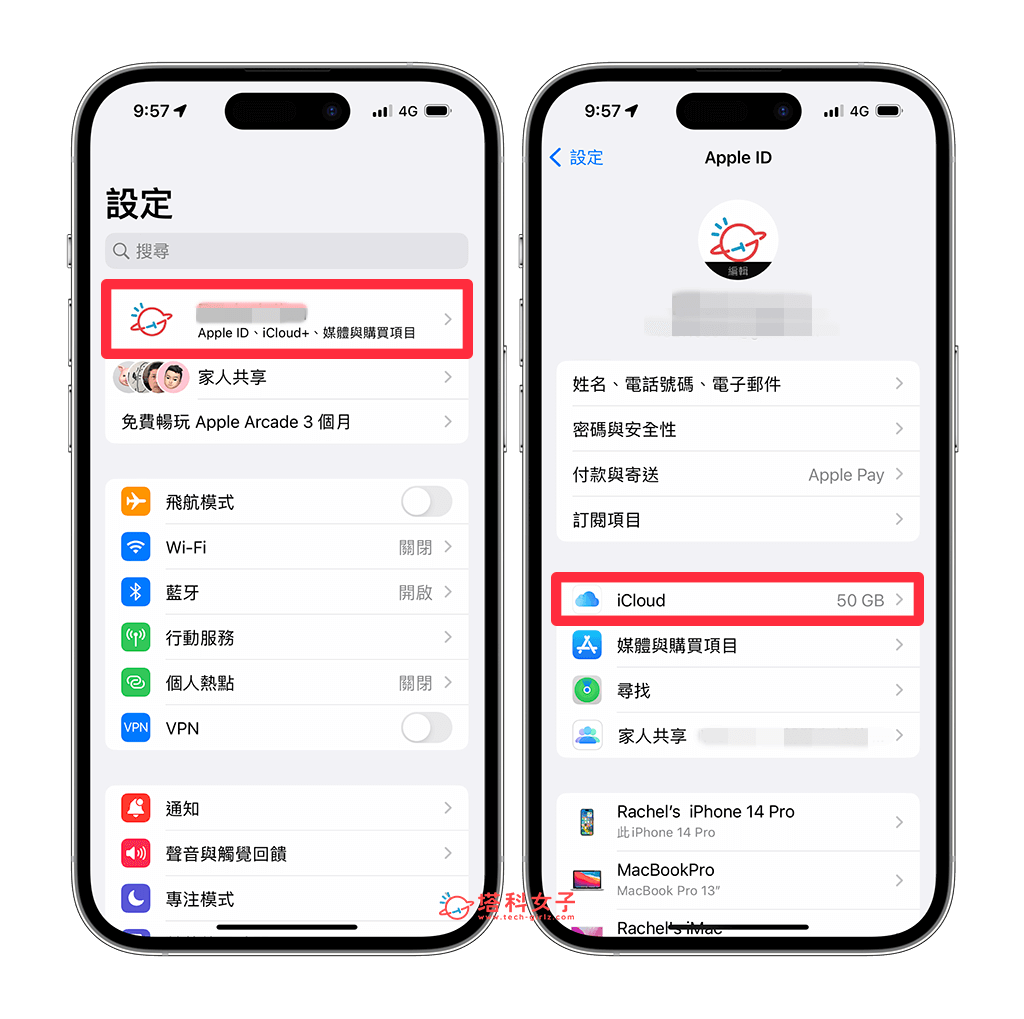
- 點選「照片」。
- 關閉「同步此 iPhone」選項。
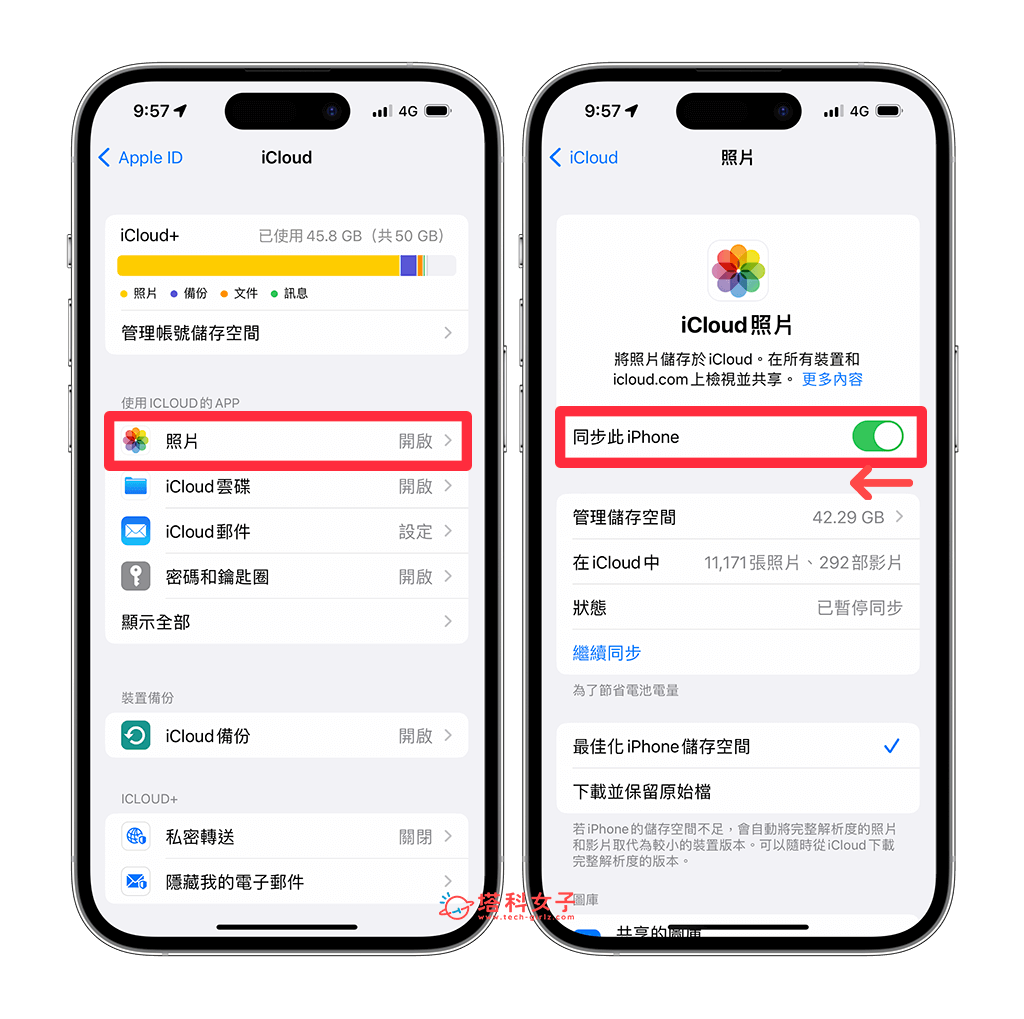
- 如果你有開啟「最佳化 iPhone 儲存空間」這個功能,那關閉同步此 iPhone 後,它會跳出一個小視窗問你是否要將 iCloud 照片下載到 iPhone 裡,你可以選擇從「iPhone 中移除」或是「下載照片與影片」,但無論你選哪個,iCloud 照片備份都會保持不變。
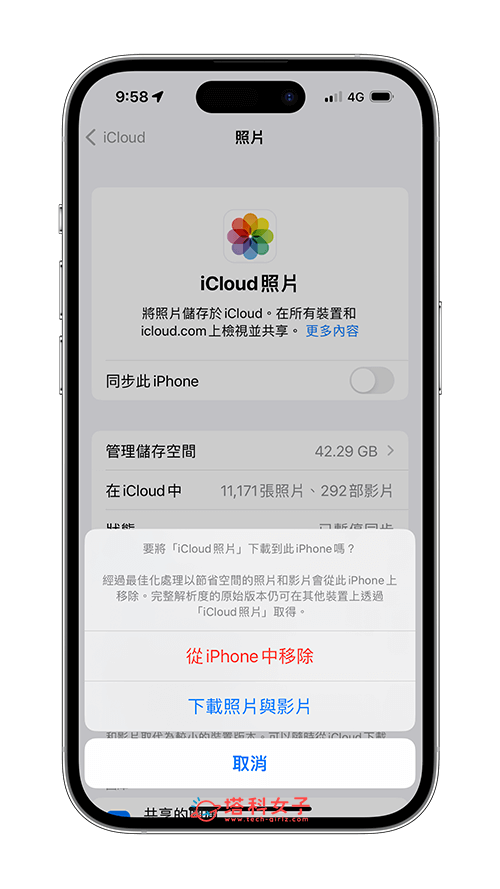
- 確認已關閉 iCloud 照片同步功能後,現在你可以開始在 iPhone 照片 App 裡刪除照片或影片,刪除的照片並不會從 iCloud 上被刪除,因為我們剛剛已關閉同步了,這樣就成功刪除 iPhone 照片並保留在 iCloud。但如前所述,若你重新開啟 iCloud 照片備份功能,那你所做的變動都會自動同步到 iCloud,也就是說刪掉的照片會在你重新開啟 iCloud 照片備份功能之後從 iCloud 上被刪除。
方法二:登入備用 Apple ID
若你希望能刪除 iPhone 上的照片並同時永久保留 iCloud 照片,那我們還有一個比較麻煩的方法,就是先登出目前的 Apple ID,再登入另一個備用的 Apple ID,這樣當你在 iPhone 刪除照片時,就不會影響到原本那個 Apple ID 裡的 iCloud 照片。
在登出目前的 Apple ID 之前,務必先確保所有 iPhone 照片都已同步並備份到 iCloud,請開啟「設定」> 最上方「Apple ID / 個人名稱」>「iCloud」>「照片」,檢查看看「狀態」是否顯示已同步,如果還在同步中請等它同步備份完成,要記得打開 WIFI。
接著,依照以下步驟來登出目前的 Apple ID 並登入另一個備用的 Apple ID:
- 開啟 iPhone 上的「設定 app」,點選最上方「Apple ID / 個人名稱」。
- 滑到最底部,點選「登出」。
- 輸入目前的 Apple ID 密碼來確認登出。
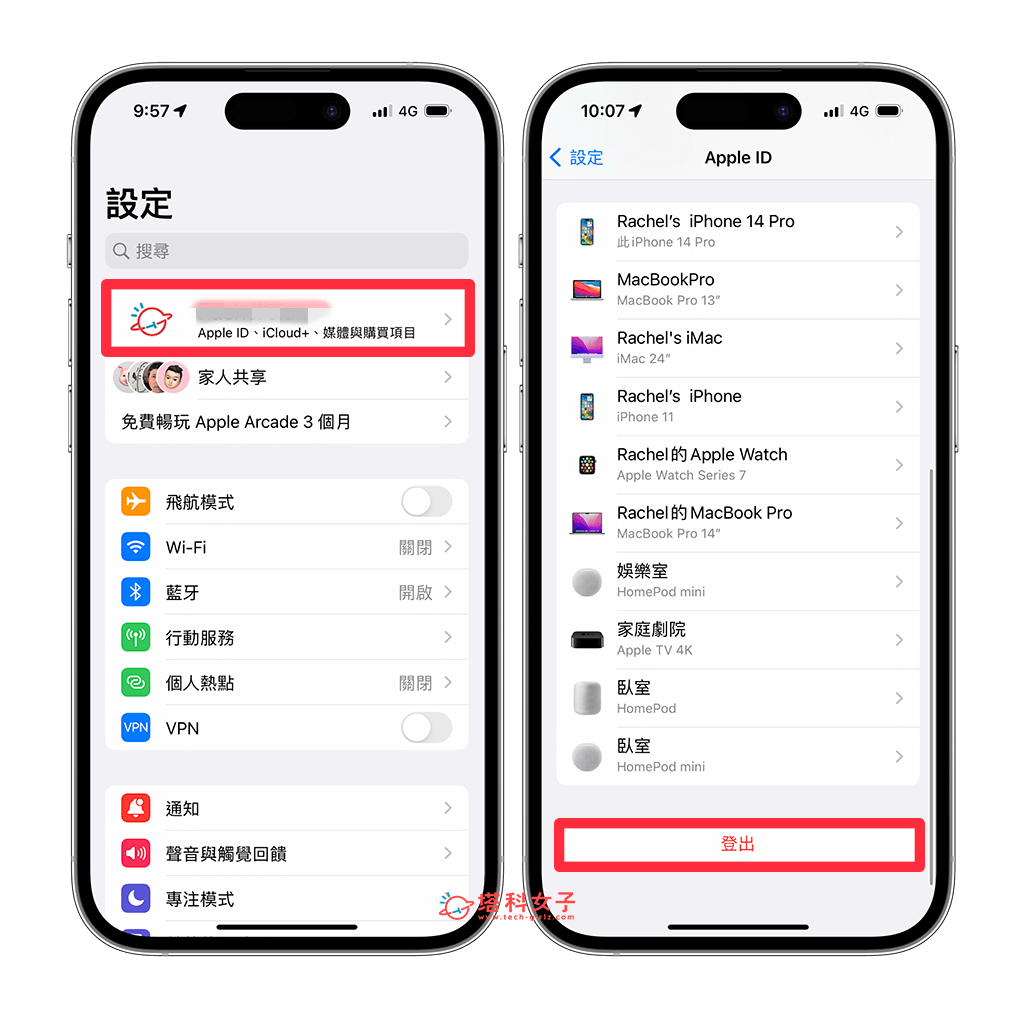
- 登出成功之後,一樣在設定 app 裡,點選「登入你的 iPhone」,然後登出另一個 Apple ID,想註冊新 Apple ID 的話請點選「沒有或忘記你的 Apple ID」>「建立 Apple ID」。
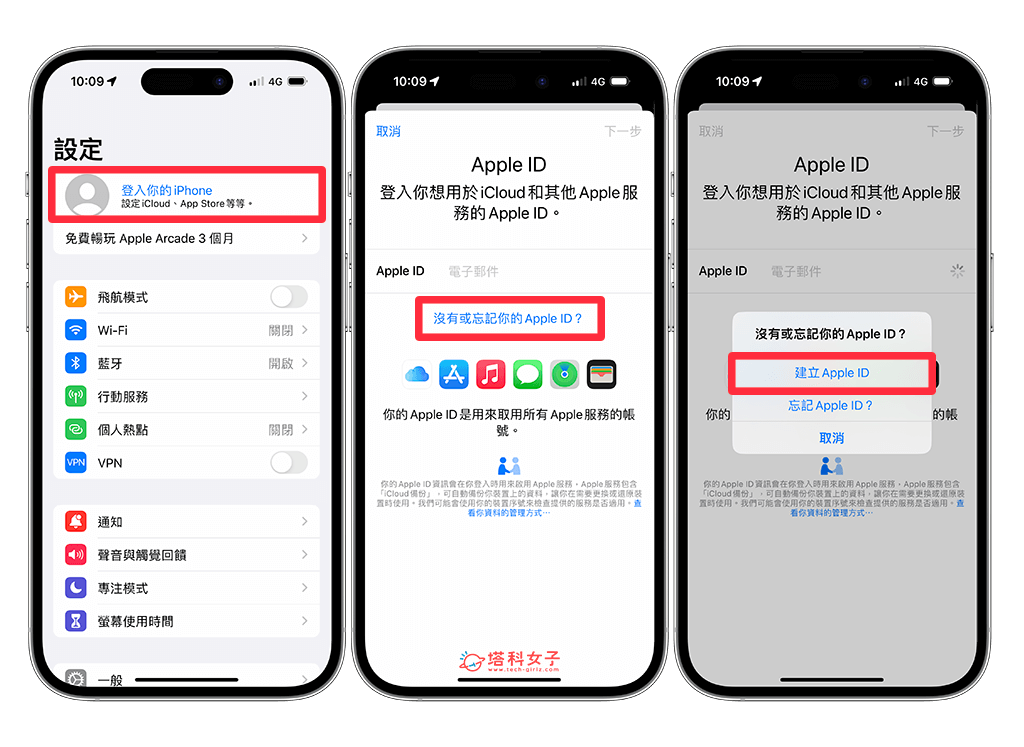
- 成功登入另一個備用的 Apple ID 之後,現在你可以開始在 iPhone 刪除照片,而現在刪除的照片都不會影響到我們原本 Apple ID 裡的 iCloud 照片備份喔!
總結
由於 iPhone 與 iCloud 備份之間的機制是,當你從 iPhone 刪除照片後,該照片也會同樣從 iCloud 備份中刪除,但如果你希望能刪除 iPhone 照片而非 iCloud 上的照片,那就需要使用額外的替代方法,本篇教學的這兩個方法都能達到此需求。
